Como adicionar o efeito Sniper Scope no Unity
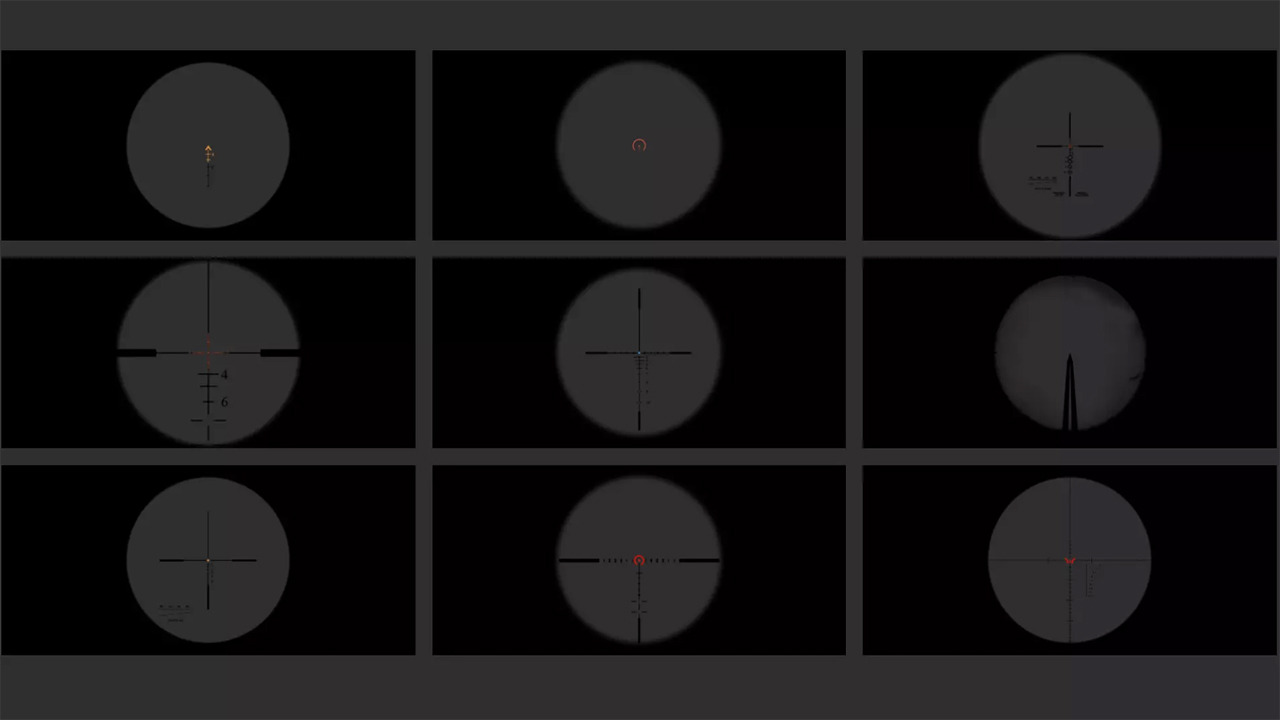
Criar uma experiência imersiva de atirador em um jogo Unity envolve mais do que apenas uma mecânica de tiro precisa. A implementação de um efeito realista sniper scope adiciona uma camada de autenticidade à jogabilidade. Neste tutorial, exploraremos como obter um efeito de mira de atirador em Unity, proporcionando aos jogadores uma maior sensação de precisão e imersão.
Configurando seu projeto Unity
Unity Versão: Certifique-se de estar usando uma versão do Unity que suporte efeitos de pós-processamento.
Crie um novo projeto Unity: Comece criando um novo projeto Unity ou abrindo um existente onde você deseja implementar o efeito de escopo do atirador.
Implementando o efeito Sniper Scope
Pilha de pós-processamento: Se ainda não estiver incluída em seu projeto, importe a pilha de pós-processamento Unity por meio do Gerenciador de pacotes.
Perfil de pós-processamento: Crie um novo perfil de pós-processamento e atribua-o à sua câmera principal.
Adicione um efeito de vinheta: ajuste as configurações de vinheta no perfil de pós-processamento para criar um escurecimento sutil nas bordas, simulando a vinheta natural vista através de uma luneta.
Efeito de desfoque: Implemente um efeito de desfoque para imitar a profundidade de campo vista através de uma mira de atirador. Use as configurações de profundidade de campo no perfil de pós-processamento para controlar a quantidade e a distância do desfoque.
Funcionalidade de Zoom: Implemente um mecanismo de zoom para sua mira de atirador. Modifique o campo de visão (FOV) da câmera para simular o efeito de ampliação ao mirar através do escopo.
Script do Sniper Scope:
using UnityEngine;
public class SniperScope : MonoBehaviour
{
public Camera mainCamera;
public float zoomLevel = 20f; // Adjust as needed
public GameObject scopeOverlay; // Crosshair and scope texture GameObject
public ParticleSystem zoomParticles; // Particle system for visual effects
private bool isZoomed = false;
void Start()
{
// Ensure the scope overlay is initially inactive
if (scopeOverlay != null)
{
scopeOverlay.SetActive(false);
}
}
void Update()
{
if (Input.GetButtonDown("Fire2")) // Change "Fire2" to the desired input button for aiming
{
ZoomIn();
}
else if (Input.GetButtonUp("Fire2"))
{
ZoomOut();
}
}
void ZoomIn()
{
mainCamera.fieldOfView = zoomLevel;
// Activate the scope overlay
if (scopeOverlay != null)
{
scopeOverlay.SetActive(true);
}
// Play zoom-in particle effects
if (zoomParticles != null)
{
zoomParticles.Play();
}
// Add any additional effects or adjustments when zooming in
isZoomed = true;
}
void ZoomOut()
{
mainCamera.fieldOfView = 60f; // Default FOV, adjust as needed
// Deactivate the scope overlay
if (scopeOverlay != null)
{
scopeOverlay.SetActive(false);
}
// Stop zoom-in particle effects
if (zoomParticles != null)
{
zoomParticles.Stop();
}
// Reset any additional effects when zooming out
isZoomed = false;
}
}No exemplo acima:
A variável 'scopeOverlay' representa um GameObject que contém a mira e a textura scope. Certifique-se de atribuir o GameObject apropriado no Editor Unity.
A variável 'zoomParticles' representa um Sistema de Partículas para efeitos visuais ao aumentar o zoom. Atribua o GameObject do Sistema de Partículas no Editor Unity.
A variável 'isZoomed' rastreia se o player está ampliado ou não.
Anexe o script ao seu rifle de atirador GameObject e atribua a câmera principal à variável 'mainCamera'.
Personalizando o efeito do Sniper Scope
Mira: Adicione uma sobreposição de mira à sua mira para melhor precisão de mira.
Efeitos sonoros: Incorpore efeitos sonoros sutis ao aumentar e diminuir o zoom para aprimorar a experiência geral.
Efeitos de partículas: Considere adicionar efeitos de partículas, como poeira ou reflexos de lente, para simular o impacto ambiental no osciloscópio.
Conclusão
Seguindo essas etapas, você pode implementar um efeito sniper scope realista em Unity, elevando a precisão e a imersão do seu jogo. Experimente várias configurações, efeitos e recursos adicionais para adaptar a experiência do atirador aos requisitos exclusivos do seu jogo. Adicionar tanta atenção aos detalhes não apenas melhora a jogabilidade, mas também contribui para uma experiência de jogador mais envolvente e memorável.